如何使用 Siri 在 Apple Watch 上设置闹钟
虽然专用的闹钟应用程序为您提供了更多选择,但 Siri 只需几秒钟即可完成这项工作。如果您只想设置几个小时后到期的闹钟,最好使用 Siri。
在 Apple Watch 上,按住 Digital Crown 按钮以激活 Siri(如果您使用的是 Apple Watch Series 3 及更高版本,则只需将 Apple Watch 靠近嘴巴并开始说话。)。
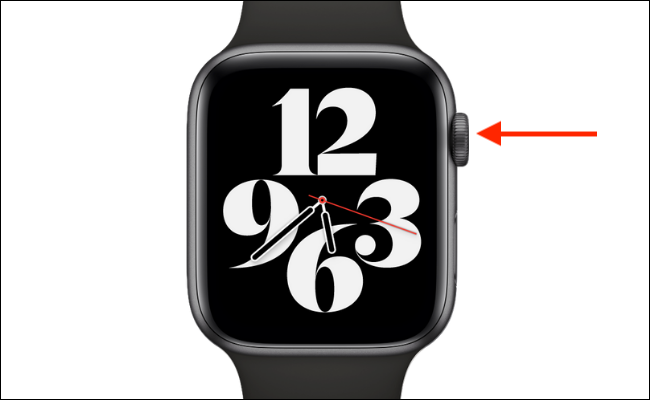
当 Siri 准备好时,说“设置早上 6 点的闹钟”之类的话,Siri 将确认该操作。在给定的时间,您的 Apple Watch 会振动并发出声音(如果它未处于静音模式)。
要禁用闹钟,请点击“停止”按钮。如果您想将其延后九分钟,请点击“延后”按钮。
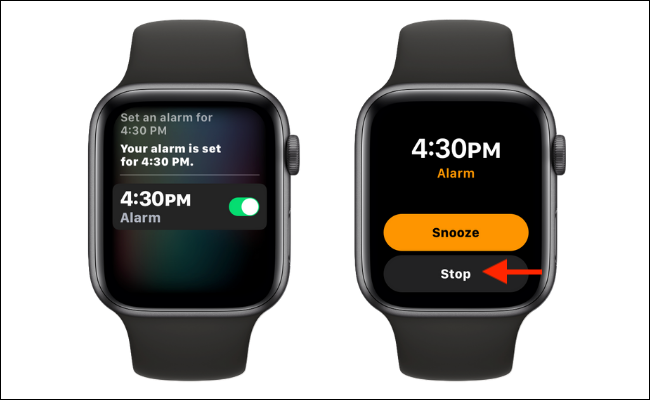
如何使用闹钟应用在 Apple Watch 上设置闹钟
Apple Watch 上的闹钟应用可让您添加、监控和删除闹钟。首先,按下Apple Watch 表盘上的数码表冠。在应用程序屏幕(在列表视图或网格视图中),打开“警报”应用程序。
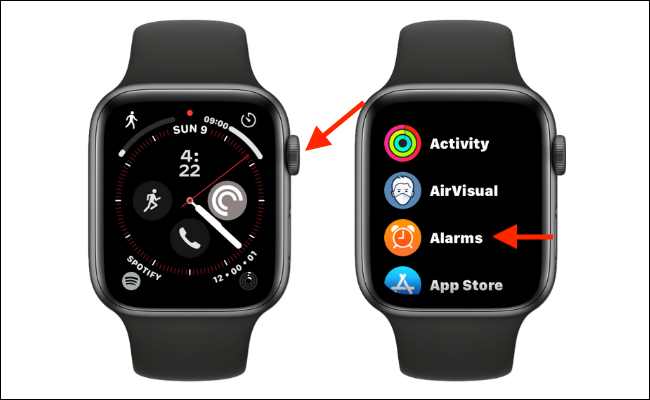
该应用程序的主屏幕将向您显示所有可用的闹钟(就像在 iPhone 上一样)。要创建新闹钟,请滚动到此列表的底部并点击“添加闹钟”按钮。
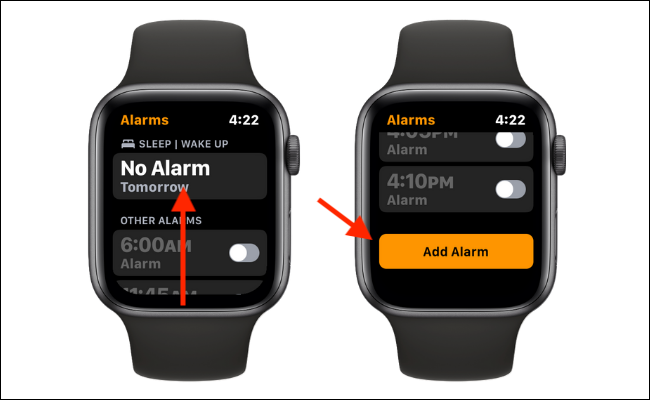
您现在将看到一个用于设置闹钟时间的独特界面。小时设置将首先突出显示。使用数码表冠滚动和更改小时时间。然后,点击分钟框并再次使用数码表冠设置时间。
如果您使用 12 小时制,请选择“AM”或“PM”选项。完成后,点击“设置”按钮。新闹钟将添加到您的闹钟应用中。
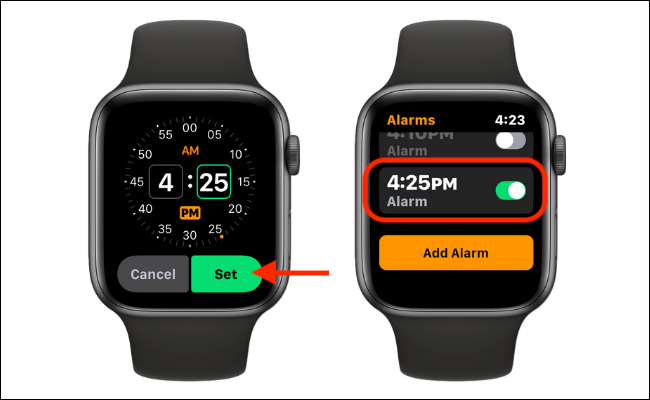
当闹钟响起时,您可以点击“停止”按钮来停止它,或者您可以点击“小睡”按钮来延迟它(九分钟)。
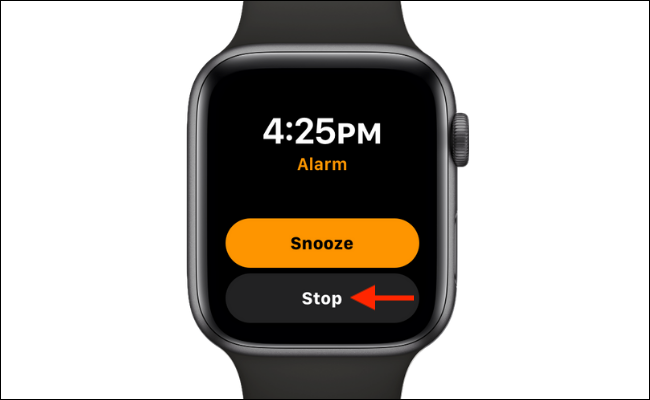
当您需要查看所有可用闹钟或想要重新启用闹钟时,闹钟应用会派上用场(您也可以使用 Siri 执行此操作)。
打开闹钟应用程序后,您将看到所有闹钟的列表。在这里,您可以点击每个旁边的切换开关来启用或禁用警报。点按闹钟以查看更多选项。
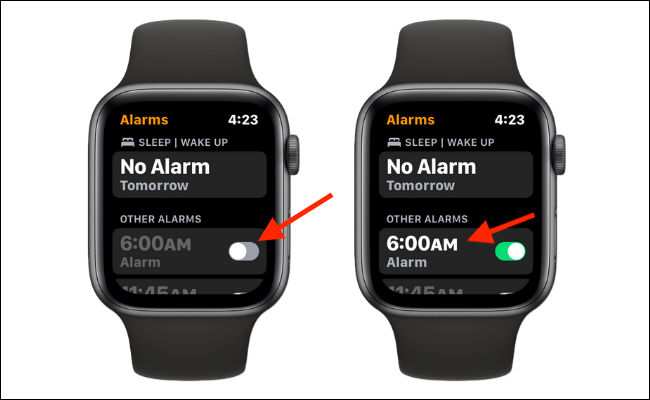
从这里,您可以更改闹钟时间、标签和重复频率。如果要删除闹钟,请向下滚动并点击“删除”按钮。
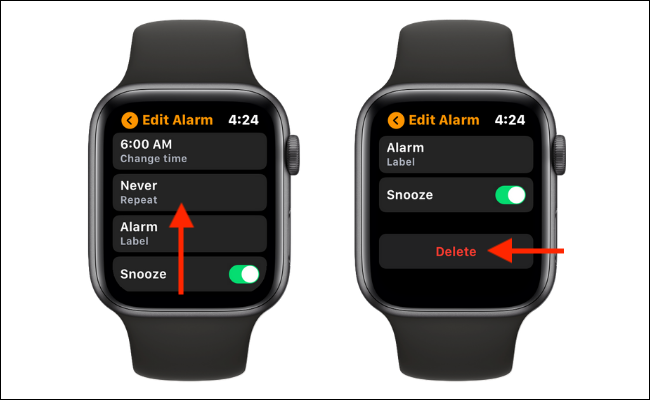
闹钟将立即从应用程序中消失。
如果您将 Apple Watch 戴在床上,还有一种更好的方式将它用作唤醒闹钟。从 watchOS 7 开始,您可以使用 Apple Watch 来跟踪您的睡眠 并使用触觉轻轻唤醒您。
未经允许不得转载:表盘吧 » 如何在 Apple Watch 上设置闹钟



